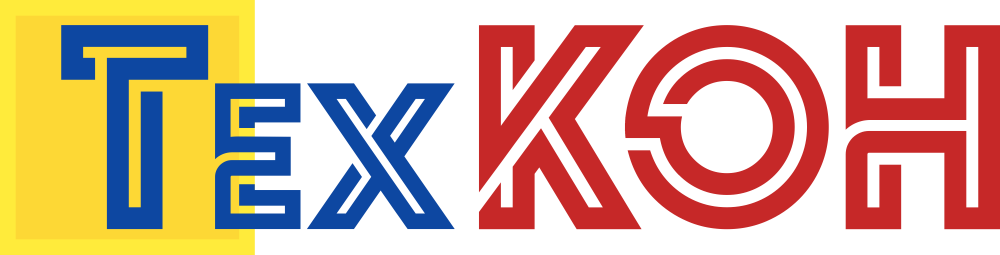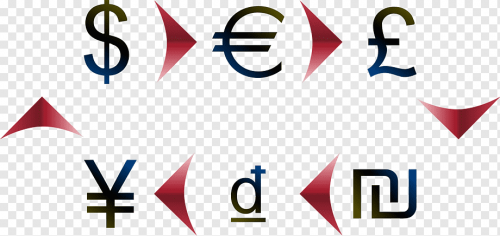Автоматическая загрузка курсов валют в 1С:ERP
Если компания осуществляет расчеты с партнерами в иностранной валюте или в ее эквиваленте, то она имеет открытые счета в банках в иностранной валюте.
Все действия с иностранной валютой обязывают компанию отслеживать курс валют. Официальный курс иностранной валюты к рублю устанавливается Центральным банком России. В программе «1С:ERP» 2.5 реализована возможность отражать курсы валют вручную или загружать их из внешних источников. Есть возможность связывать курсы разных валют и расчеты по формуле.
Разберем подробнее, как организовать работу с валютой в учетной системе «1С:ERP».
НАСТРОЙКА СПРАВОЧНИКА ВАЛЮТА
Типовой справочник в системе предназначен для настройки валют. Этот справочник находится в разделе НСИ и администрирование - Валюты.

Рисунок 1 — Раздел, в котором находится справочник для настройки учета валют
Справочник настраивается один раз и в дальнейшем используется подсистемой. По мере необходимости справочник дополняется новыми видами валют.
ШАГ ПЕРВЫЙ. ДОБАВЛЕНИЕ НОВЫХ ЭЛЕМЕНТОВ В СПРАВОЧНИК ВАЛЮТ
Добавляем в справочник нужные для работы виды валют. Нажимаем Создать, программа предлагает два варианта создания вида валюты:
-
по классификатору;
новую.

Рисунок 2 — Способы ввода видов валют
При выборе По классификатору - новый вид валюты в справочнике создается путем выбора соответствующей валюты из формы Подбор валют из классификатора. Находим нужную валюту и нажимаем Выбрать. Флажок зеленого цвета в крайнем правом столбце означает, что курс загружается из интернета.

Рисунок 3 — Создание нового вида валют в справочнике, используя встроенный классификатор валют
При создании нового вида валюты выбираем Новую - элемент справочника создается пользователем вручную. Такой вид ввода может понадобиться для создание валюты к договорам, взаиморасчеты по которым предусмотрены в условных единицах и когда эти условные единицы привязаны к определенной валюте или к нескольким валютам одновременно. Разберем подробнее.
Нажимаем кнопку Создать и выбираем вариант Новую.
В открывшейся форме на странице Основное заполняем следующие поля:
-
Наименование валюты.
Цифровой код - это международный уникальный числовой код валют используемых в различных странах мира. Для условных единиц, не входящих в Общероссийский классификатор валют, используем код 000.
Символьный код - краткое наименование и основное представление валюты, принятое международным стандартом. Для условных единиц можно обозначить краткое наименование справочника.

Рисунок 4 — Пример заполнения параметров страницы Основное при создании элемента справочника валют
В тех случаях, когда по условиям договора с партнерами рублевый эквивалент условной единицы привязан к курсу другой валюты или рассчитывается с применением процента по отношению к другой валюте:
-
Устанавливаем признак Связан с курсом другой валюты.
Выбираем нужную валюту из списка.
При наличии коэффициента по договору, устанавливаем процент в поле Наценка.

Рисунок 5 — Отражение условий договора при соответствии условной единицы к другой валюте
В тех случаях, когда рублевый эквивалент условной единицы рассчитывается при участии нескольких валют:
-
Устанавливаем признак Рассчитывается по формуле.
Прописываем формулу расчета условной единицы. Формула может выглядеть так - (USD+EUR)/2*1,02. Когда по договору установлен фиксированный курс, его также указываем в формуле.

Рисунок 6 — Отражение формулы с фиксированным в договоре курсом валют
Переходим на вкладку Параметры прописи и задаем условия отражения валюты в печатных документах - отражение целой части, дробной, род и т.д. как на рисунке 7.

Рисунок 7 — Установка правил отражения данных в печатных документах
ШАГ ВТОРОЙ. ЗАГРУЗКА АКТУАЛЬНЫХ КУРСОВ
В том же разделе справочника, где создавали новые элементы валют, нажимаем по кнопке Загрузить и выбираем Загрузить курсы валют.

Рисунок 8 — Рабочее место для загрузки курсов валют
В открывшемся окне устанавливаем период, за который надо загрузить курсы, и указываем признак у тех валют, по которым необходимо загрузить курсы. Загружаем курсы по кнопке Загрузить и закрыть.

Рисунок 9 — Установка параметров и загрузка курсов валют в ручном режиме
Важно! Загрузка курсов из интернета происходит только по тем валютам, у которых в карточке валюты на странице Основная установлен признак Загружается из Интернета. Когда у элемента справочника валюты выбран другой способ загрузки или расчета курса, такая валюта не будет отображаться в списке для загрузки.
Курс валюты можно изменить вручную при необходимости. Для этого открываем данные конкретной валюты и переходим на странице Курсы валют. Здесь можно создать свой курс на определенную дату или изменить загруженный курс на любую дату.

Рисунок 10 — Установка курса валют вручную
ШАГ ТРЕТИЙ. НАСТРОЙКА АВТОМАТИЧЕСКОЙ ЗАГРУЗКИ КУРСОВ ВАЛЮТ ИЗ ИНТЕРНЕТА
Для автоматической загрузки курсов валют из Интернета в нужное время в программе «1С:ERP» предусмотрена настройка регламентного задания Загрузка курсов валют, которое работает в фоновом режиме. Настроить регламентную операцию можно пользователю с правами Администратор.
Регламентное задание Загрузка курсов валют появится в списке заданий, когда имеется хоть одна валюта, отличная от рубля.
Настраиваем регламентное задание по фоновой загрузке курсов валют без участия пользователя.
Через раздел Функции для технического специалиста находим обработку Регламентные и фоновые задания и настраиваем задание Загрузка курсов валют.

Рисунок 11 — Поиск регламентного задания для настройки автоматической загрузки курсов валют
В открывшемся окне производим настройку регламентного задания правил автоматической загрузки курсов валют:
-
Устанавливаем признак Включено.
Заходим в Расписание и устанавливаем удобное время и периодичность.
Нажимаем Записать и закрыть.

Рисунок 12 — Установка правил автоматического обновления курсов валют
ТЕГИ: Автоматическая загрузка курсов валют в 1С:ERP